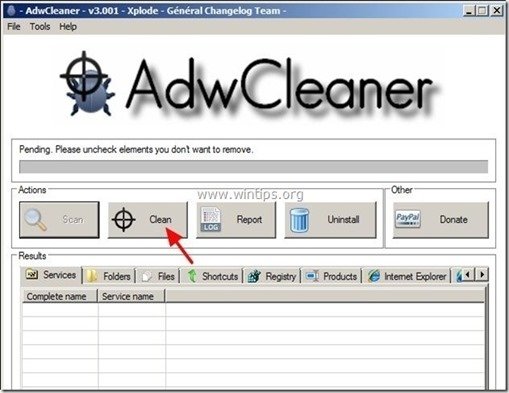Зміст
Троянський ZeroAccess (також відомий як " Сіререф ") - небезпечний шкідливий троянський кінь, який існує вже кілька років і на сьогоднішній день інфікував близько 2 млн. комп'ютерів. ZeroAccess це троянська програма Rootkit, яка приховує своє існування від виявлення (і видалення) і після зараження комп'ютера перенаправляє результати пошуку на небезпечні веб-сайти, а потім завантажує і встановлює на заражений комп'ютер шкідливі програми. Після цього вона перебирає на себе управління комп'ютером і викрадає особисту інформацію, а також стягує з рекламодавців плату за кліки по рекламі в Інтернеті.
На сьогоднішній день, на жаль, це не так. ZeroAccess Вірус важко знищити, оскільки він використовує методи, щоб приховати себе від виявлення, він відключає будь-яку програму безпеки, яка може його знищити (наприклад, ваш антивірус), або він відключає брандмауер Windows, який може запобігти його шкідливому трафіку.
ZeroAccess може заразити ваш комп'ютер багатьма способами, наприклад, відвідавши шкідливий веб-сайт, відкривши заражене вкладення електронної пошти або завантаживши заражені файли або програми (наприклад, піратське програмне забезпечення, KeyGen's і Cracks) з P2P (Peer to Peer) мереж або інших шкідливих веб-сайтів.
Для очищення ZeroAccess (Sireref) з вашого комп'ютера, виконайте наведені нижче дії:

Як видалити троянську програму ZeroAccess (Sireref) з комп'ютера:
Крок 1: Запустіть комп'ютер у "Безпечному режимі з підключенням до мережі"
Для цього:
1. вимкніть комп'ютер.
2. увімкніть комп'ютер (Увімкнути) та під час завантаження комп'ютера, преса " F8 " до появи логотипу Windows.
3. За допомогою стрілок клавіатури виберіть пункт " Безпечний режим з мережею " та натисніть "Enter".
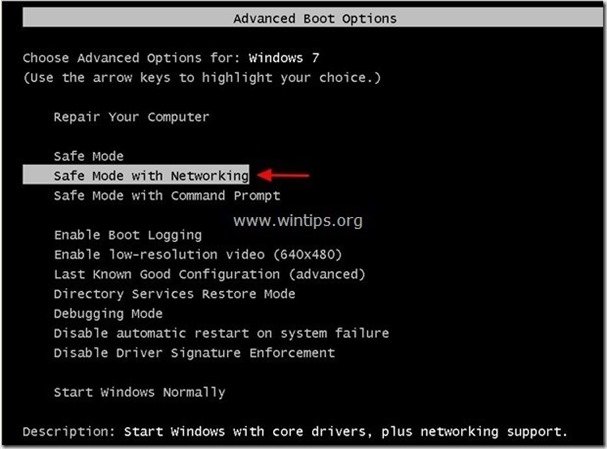
Крок 2: Видаліть шкідливі запущені руткіти.
1. Завантажити Утиліта проти руткітів TDSSKiller з сайту Касперського на робочому столі.
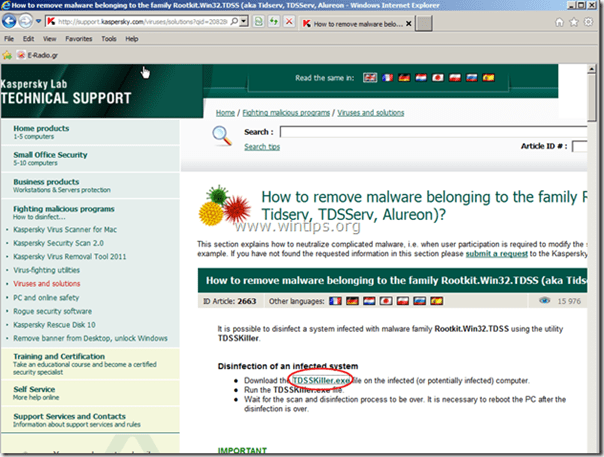

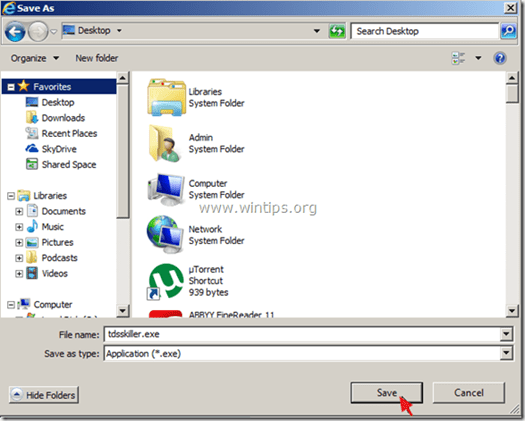
2. Коли процес завантаження завершиться, перейдіть на робочий стіл і двічі натисніть на кнопку " tdsskiller.exe "щоб запустити його.
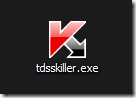
3. В утиліті Антируткіт Касперського натисніть на кнопку " Змінити параметри "опція".
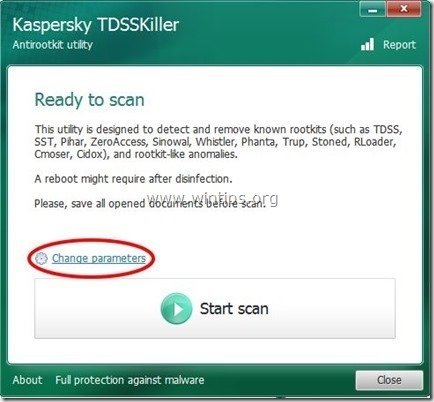
4. В налаштуваннях TDSSKiller встановіть галочку, щоб включити " Визначити файлову систему TDLFS" і натисніть " OK ”.
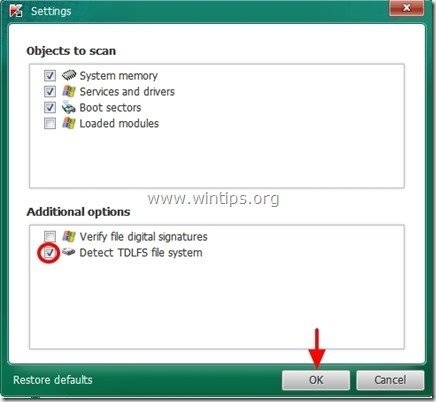
5. Натисніть " Почати сканування ", щоб почати перевірку на наявність шкідливих програм.
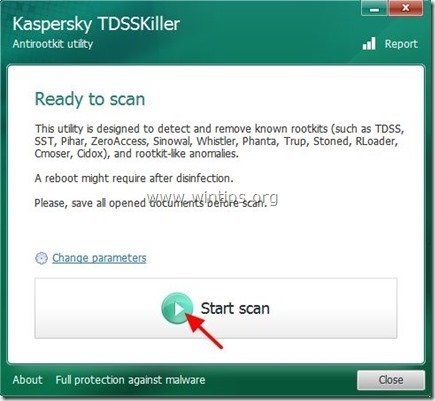
Після завершення процесу сканування відкривається нове вікно з результатами сканування.
6. Виберіть " Вилікувати " і дозвольте програмі завершити операцію лікування заражених файлів.
7. Після завершення операції "затвердіння", перезавантаження твій комп'ютер.
8. Запустіть комп'ютер в папці " Безпечний режим з мережею "Знову.
9. Після перезавантаження, запустити TDSSKiller знову просканувати на наявність руткітів. Якщо попереднє лікування було завершено успішно, програма повідомить вам, що "Загроз не виявлено ".
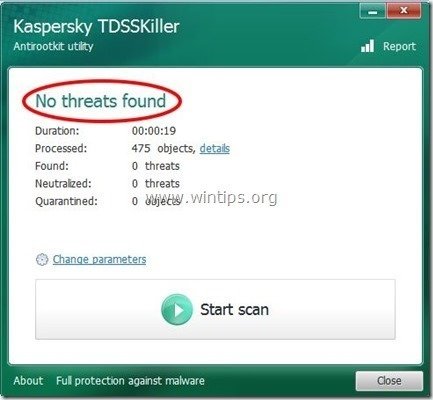
Крок 3: Очистіть комп'ютер за допомогою RogueKiller
1. завантажити і заощаджувати " RogueKiller " утиліта на вашому комп'ютері'* (наприклад, на Робочому столі)
Зауважте: Завантажити версія x86 або X64 відповідно до версії Вашої операційної системи. Щоб дізнатися версію Вашої операційної системи, " Клацніть правою кнопкою миші " на іконці вашого комп'ютера, виберіть " Властивості " і подивіться на " Тип системи " розділ
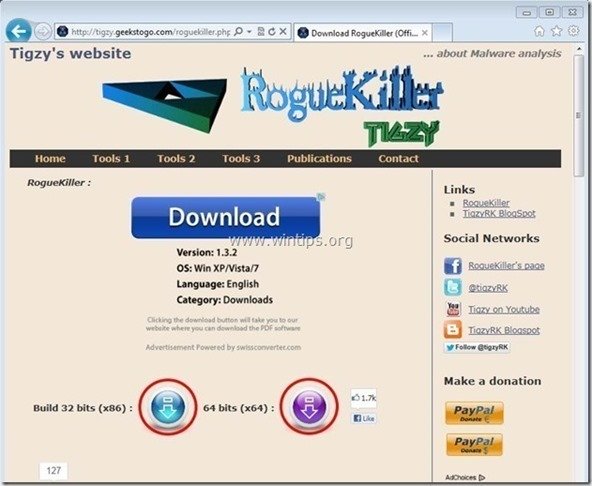
2. подвійний клік бігти RogueKiller .
3. Нехай в "Урядовому кур'єрі". попереднє сканування завершено а потім натисніть на кнопку " Сканування " для виконання повного сканування.
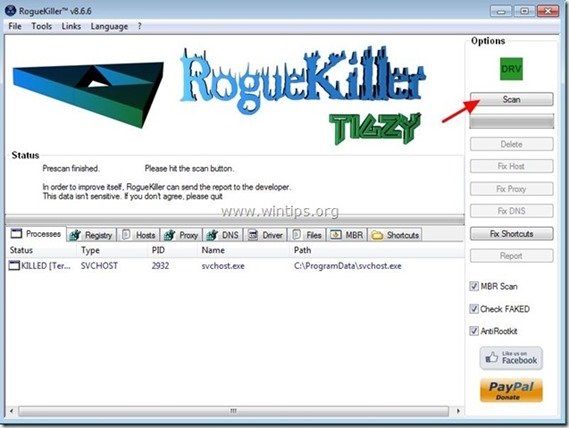
3. Після завершення повного сканування натисніть кнопку "Видалити" щоб видалити всі знайдені шкідливі елементи.
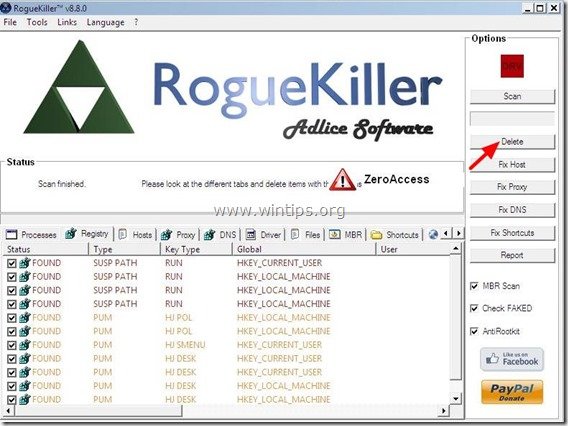
4. Закрити RogueKiller утиліта та перезавантаження твій комп'ютер.
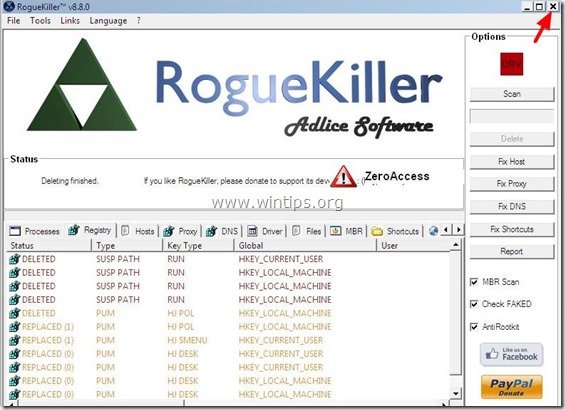
5. Запустіть комп'ютер в папці " Безпечний режим з мережею "Знову.
6. Біжи RogueKiller ще раз переконатися в тому, що ZeroAccess інфекція повністю видаляється.
7. Перейти до наступного крок.
Крок 4: Очищення рекламного ПЗ і шкідливих записів реєстру за допомогою "AdwCleaner"
1. завантажте та збережіть на робочому столі утиліту "AdwCleaner".
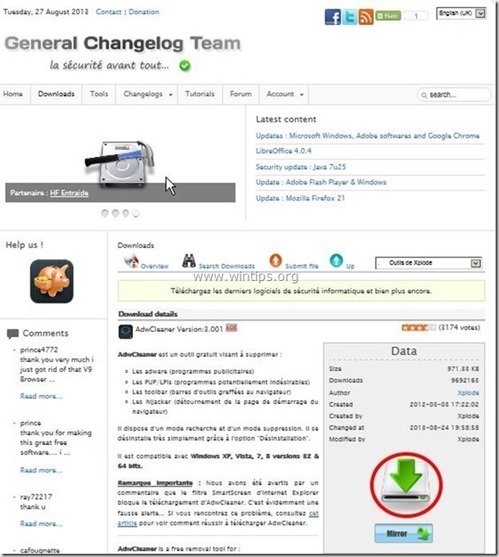
2. закрийте всі відкриті програми і Подвійний клік відкрити "AdwCleaner" зі свого робочого столу.
3. Натисніть " Сканування ”.
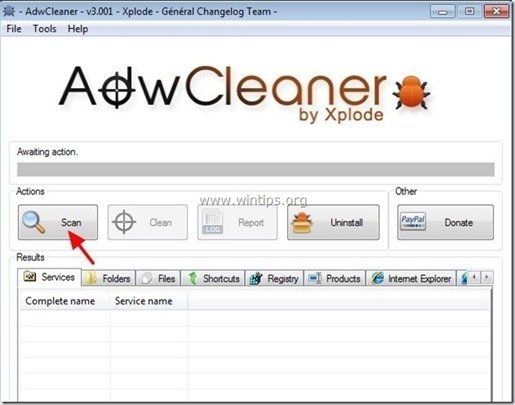
4. Після завершення сканування натисніть "Чисто " для видалення всіх небажаних шкідливих записів.
4. Натисніть " OK " за адресою " AdwCleaner - Інформація" і натисніть " OK "знову перезавантажити комп'ютер .
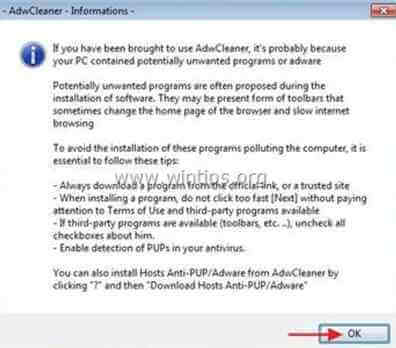
5. Коли ваш комп'ютер перезавантажиться, близький " Інформація про "AdwCleaner (readme) та перейти до наступного кроку.
Крок 5. Очистіть комп'ютер від решти шкідливих загроз.
Завантажити і встановлювати одна з найнадійніших БЕЗКОШТОВНИХ антивірусних програм на сьогоднішній день для очищення комп'ютера від решти шкідливих загроз. Якщо ви хочете залишатися постійно захищеними від існуючих і майбутніх загроз, ми рекомендуємо вам встановити Malwarebytes Anti-Malware PRO:
Захист від MalwarebytesTM
Видаляє шпигунські, рекламні та шкідливі програми.
Почніть безкоштовне завантаження зараз!
1. Біжи! Malwarebytes Anti-Malware" і дозвольте програмі оновитися до останньої версії та бази даних шкідливих програм, якщо це необхідно.
2. Коли на екрані з'явиться головне вікно "Malwarebytes Anti-Malware", виберіть кнопку " Виконайте швидке сканування ", а потім натисніть кнопку " Сканування " і дозвольте програмі просканувати вашу систему на наявність загроз.
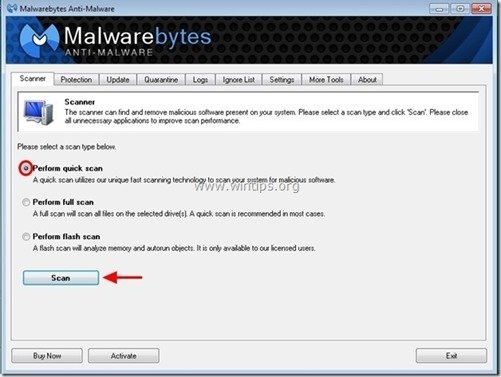
3. Після завершення сканування натисніть "ГАРАЗД. закрити інформаційне повідомлення, а потім преса в "Урядовому кур'єрі". "Показати результати" кнопку, щоб вид і видалити виявлених шкідливих загроз.
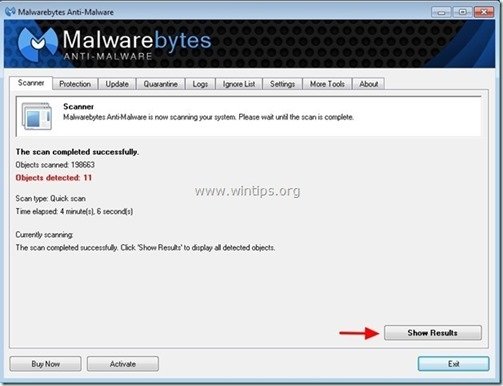 .
.
4. у вікні "Показати результати", перевірка - лівою кнопкою миші - всі заражені об'єкти а потім виберіть кнопку " Видалити вибране " і дозвольте програмі видалити вибрані загрози.
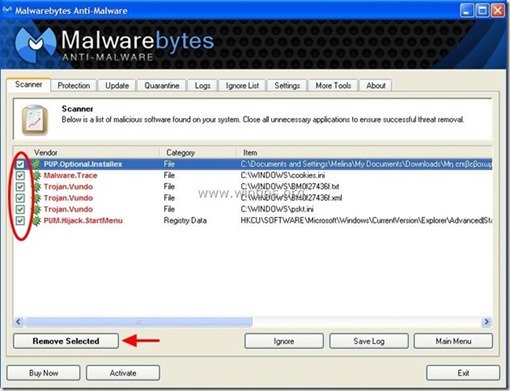
5. Коли процес вилучення заражених об'єктів буде завершено "Перезавантажте систему, щоб належним чином видалити всі активні загрози"
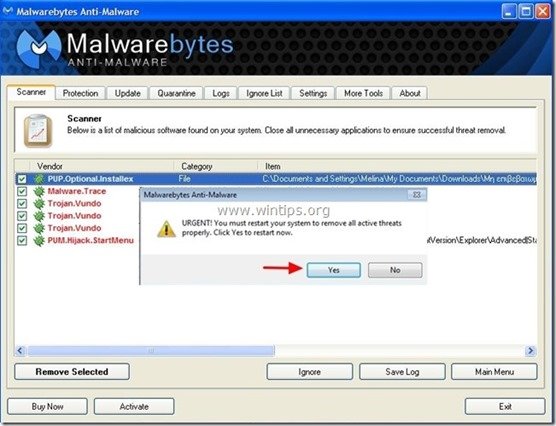
6. Продовжити читання наступний крок.
Порада: Забезпечити чистоту та безпеку вашого комп'ютера, виконати повну перевірку Malwarebytes Anti-Malware в "безпечному режимі" Windows .*
*Для переходу в безпечний режим Windows натисніть клавішу " F8 " під час завантаження комп'ютера, до появи логотипу Windows. При натисканні клавіші " Меню додаткових параметрів Windows " з'явиться на екрані, за допомогою клавіш зі стрілками на клавіатурі перейдіть до пункту Безпечний режим а потім натисніть "ENTER “.
Крок 6. Видалення небажаних файлів і записів.
Використовуйте " CCleaner " і перейдіть до програми чистий вашу систему з тимчасової інтернет-файли і недійсні записи в реєстрі*.
* Якщо ви не знаєте, як встановити та користуватися "CCleaner", ознайомтеся з цією інструкцією .
Крок 7. Перезавантажте комп'ютер, щоб зміни вступили в силу, і виконайте повну перевірку антивірусною програмою.

Енді Девіс
Блог системного адміністратора про Windows